Vitajte v tomto tutoriale v PowerPointe! V tejto lekcii sa naučíš, prečo sa menu v rôznych verziách PowerPointu môžu líšiť a ako efektívne využívať vyhľadávaciu funkciu, aby si sa v softvéri lepšie zorientoval. Často sa stane, že používatelia sa v pozornom prostredí zrazu cítia stratení – možno si to už aj zažil. Zblížim ti najdôležitejšie body a funkcie, aby si mohol prácať s PowerPointom s viac dôvery a s menej frustrácie.
Najdôležitejšie zistenia
- Verzie PowerPointu sa môžu vizuálne líšiť, čo môže byť spôsobené aktualizáciami a rôznymi veľkosťami obrazoviek.
- Dynamické menu sa prispôsobuje najčastejším funkciám a mení svoju štruktúru v závislosti od dostupnosti.
- Vyhľadávacia funkcia je mocný nástroj na rýchle dosiahnutie potrebných funkcií.
Porozumenie rôznym verziám PowerPointu
Začnime jednou z najčastejších príčin zmätku: verziami PowerPointu. Ak sa pýtaš, prečo to, čo si sa naučil v svojom kurze, nevyzerá rovnako ako u teba, môže to byť spôsobené tým, že používaš inú verziu alebo inú aktualizáciu. Ja pracujem s PowerPointom 2019, pričom už sú dostupné novšie verzie a to bude vždy tak.
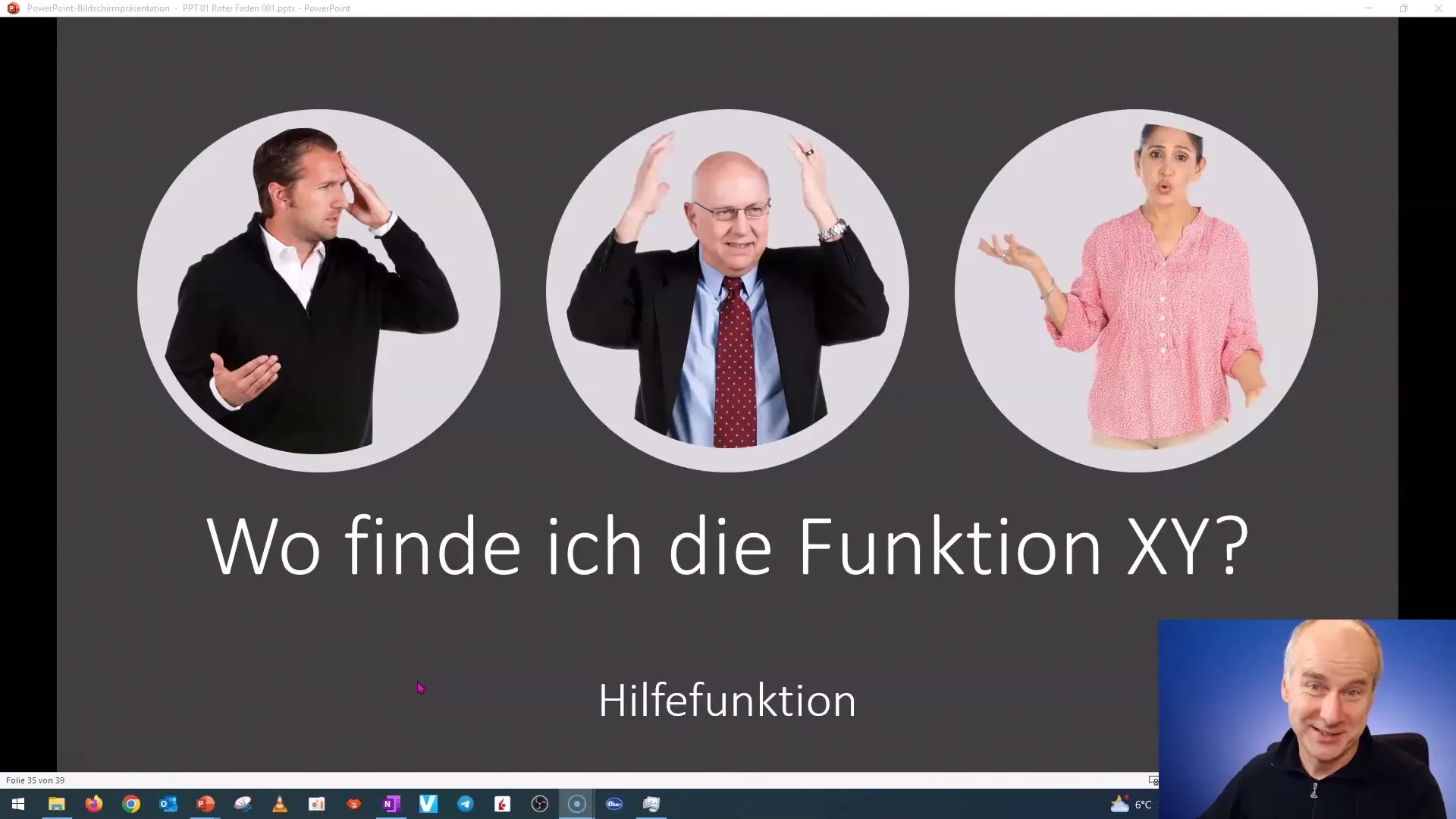
Ak máš problémy nájsť funkcie, môže to byť tiež spôsobené dynamickou štruktúrou menu. To znamená, že menu sa môžu prispôsobiť v závislosti od toho, ktoré objekty alebo obsah si vybral.
Porozumenie dynamike menu
Menu v PowerPointe je navrhnuté tak, aby boli najčastejšie používané funkcie stále pri ruke. Pri zmenšení obrazovky alebo okna, napríklad pri prechode na menší monitor, sa mení rozloženie. Vo svojej práci som zistil, že sa prvky prispôsobia podľa potreby.
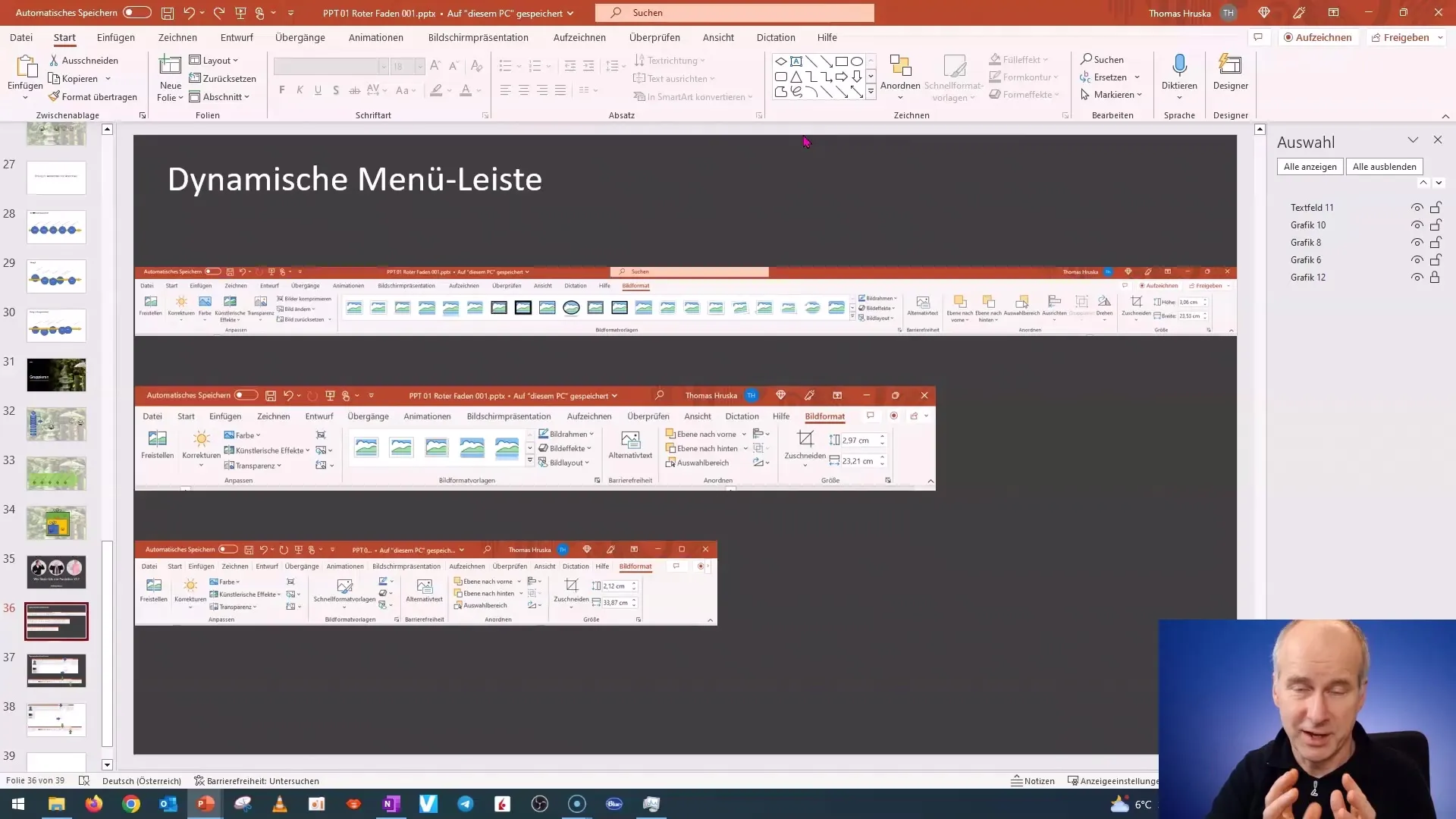
Uvidíš tu, že ovládanie menu sa mení v závislosti na šírke obrazovky. Ak je obrazovka menšia, menu je kompaktnejšie a zobrazujú sa tu najčastejšie používané možnosti, pričom menej používané funkcie nájdeš nižšie v menu.
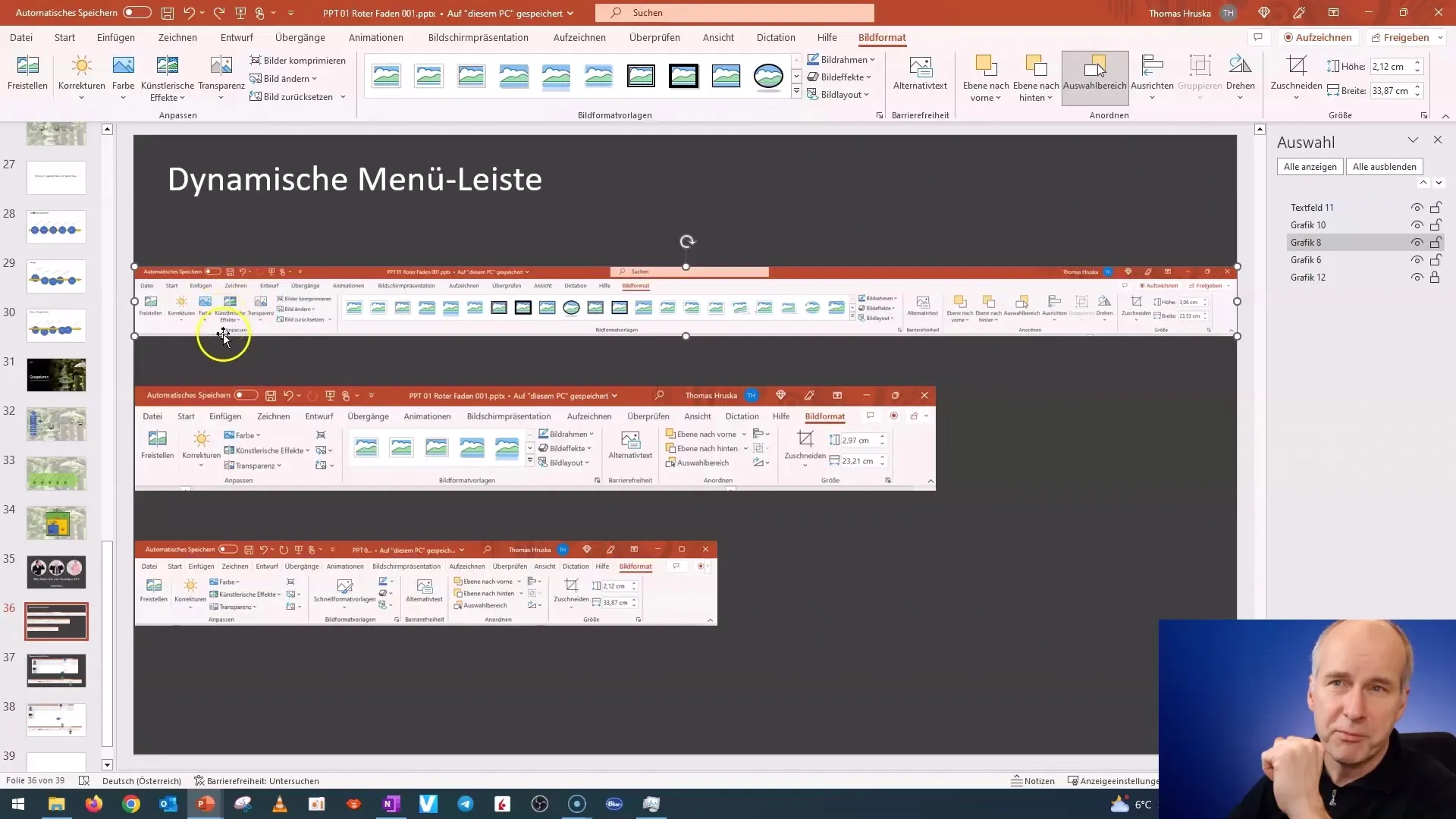
Dôležité je pochopiť túto dynamiku, aby si sa hneď nevzdal vo frustrácii. Pomáhať pochopiť to, aby si mohol efektívne pracovať.
Efektívne práca s novým výberovým panelom
Poďme si teraz pozrieť výberový panel, ktorý si možno už spoznal aj v kurze. Keď vyberieš objekt, príslušné menu výberového panela je k dispozícii. Ďalší dôležitý bod je vyhľadávacia funkcia, ktorá sa nachádza hore v menu. Je veľmi užitočná, keď nevieš presne, ako sa funkcia volá.
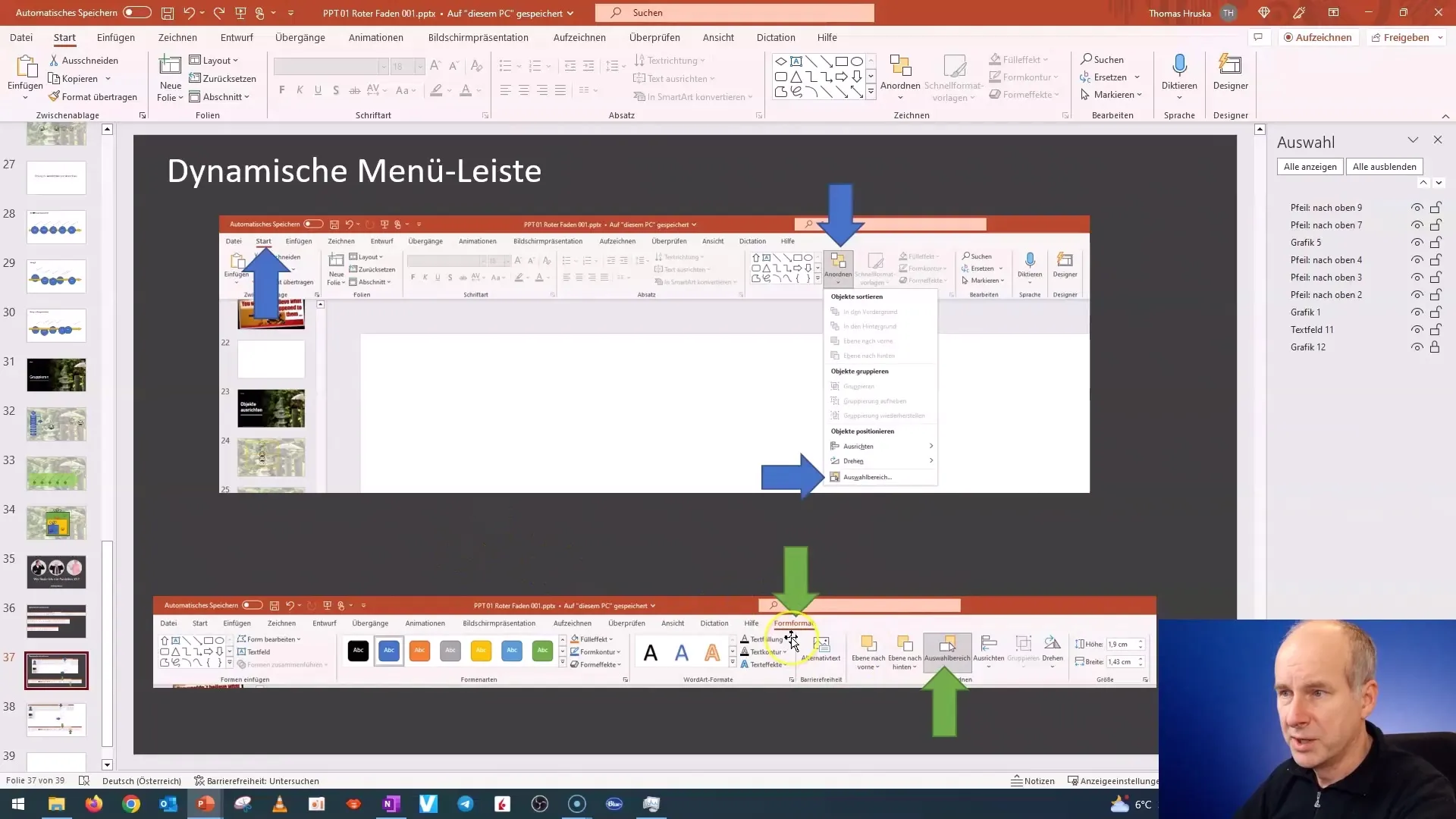
Ak nabudúce nenájdeš výberový panel, jednoducho zadaj „výberový panel“ do vyhľadávacej lišty a nástroj sa ti okamžite zobrazí. Táto funkcia je veľmi užitočná a umožní ti rýchlo a jednoducho prejsť k požadovanej možnosti.
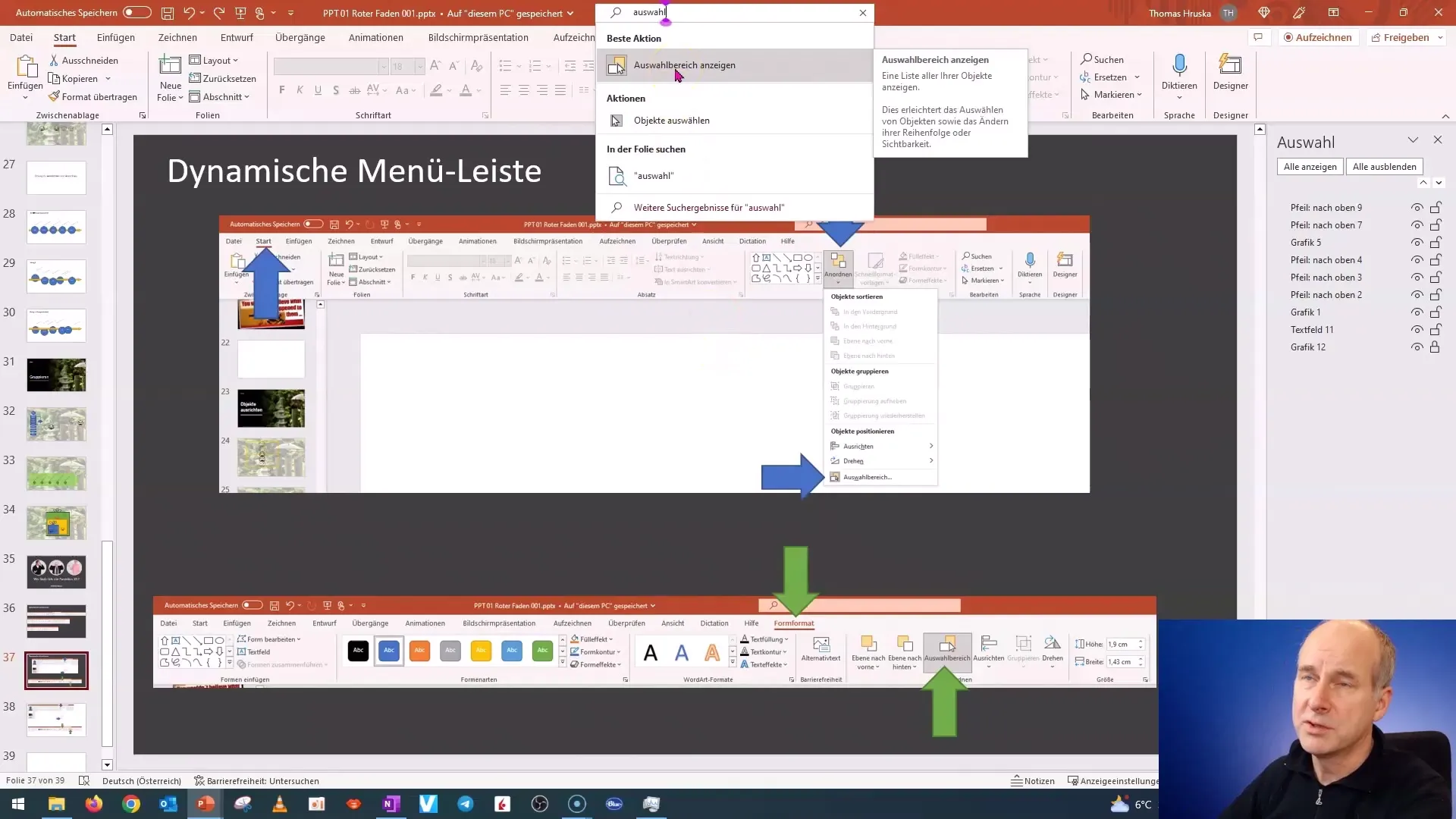
Využitie poznámok na zlepšenie navigácie
Dôrazne ti odporúčam, aby si si počas práce v PowerPointe robiť poznámky. Nie sú užitočné len pre pamäť, ale aj pre štruktúrovanie svojho učenia. Zápisy si uchovej detaily ako názvy funkcií a kde sa nachádzajú, aby si neskôr ušetril veľa času.
Ak raz uvažuješ o funkcii a už si si nie istý, ako sa volá, tvoja poznámka ti pomôže rýchlo sa na to spomenúť.
Zhrnutie
V tejto lekcii si sa dozvedel, že rôzne verzie PowerPointu a dynamické menu môžu spôsobiť zmätok. Okrem toho si spoznal, aká dôležitá je používanie vyhľadávacej funkcie a vytváranie poznámok na rýchlejšiu a efektívnejšiu prácu s programom. Keď tieto tipy aplikuješ, mal by si byť schopný zlepšiť svoje zručnosti v PowerPointe a pracovať s viac dôvery.
Často kladené otázky
Čo môžem robiť, ak nenájdem funkcie?Pomocou vyhľadávania v hornej ponuke môžete zadať požadovanú funkciu a zobrazí sa vám.
Prečo vyzerá moja prezentácia PowerPoint inak ako vo vyškolení?To môže byť spôsobené rôznymi verziami alebo aktualizáciami programu PowerPoint. Aj monitor môže ovplyvniť rozloženie.
Ako môžem efektívnejšie pracovať s programom PowerPoint?Využite funkciu poznámok na zapamätanie si dôležitých informácií a použite vyhľadávaciu lištu na rýchle nájdenie potrebných funkcií.


